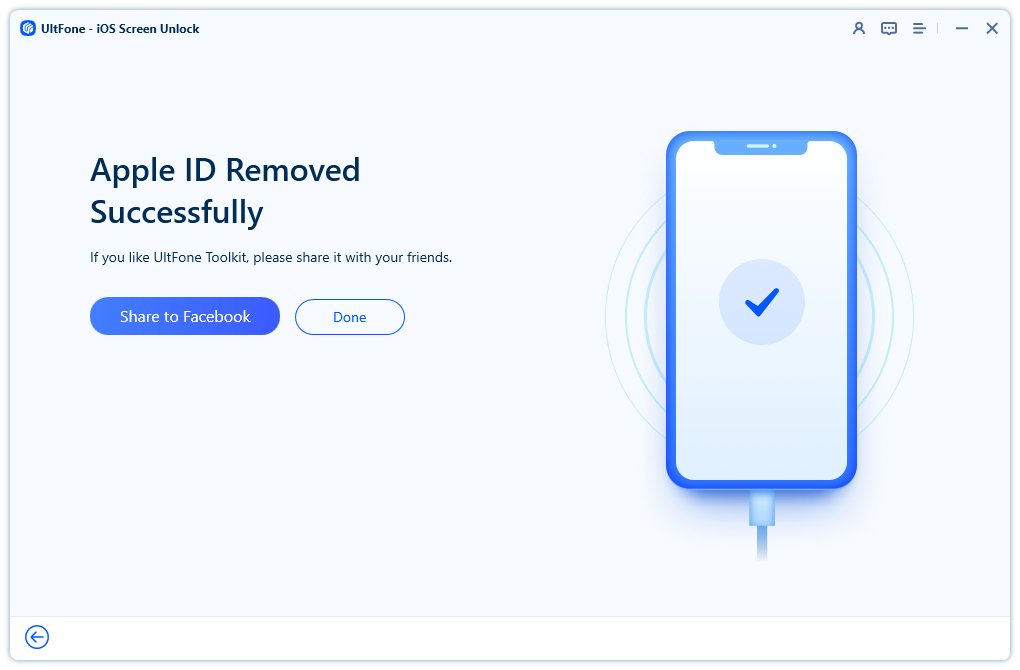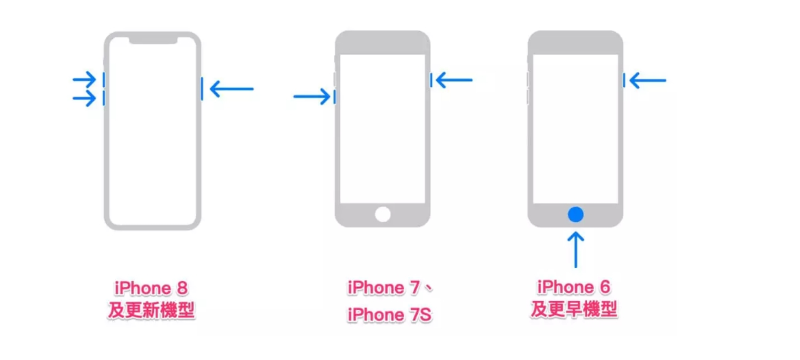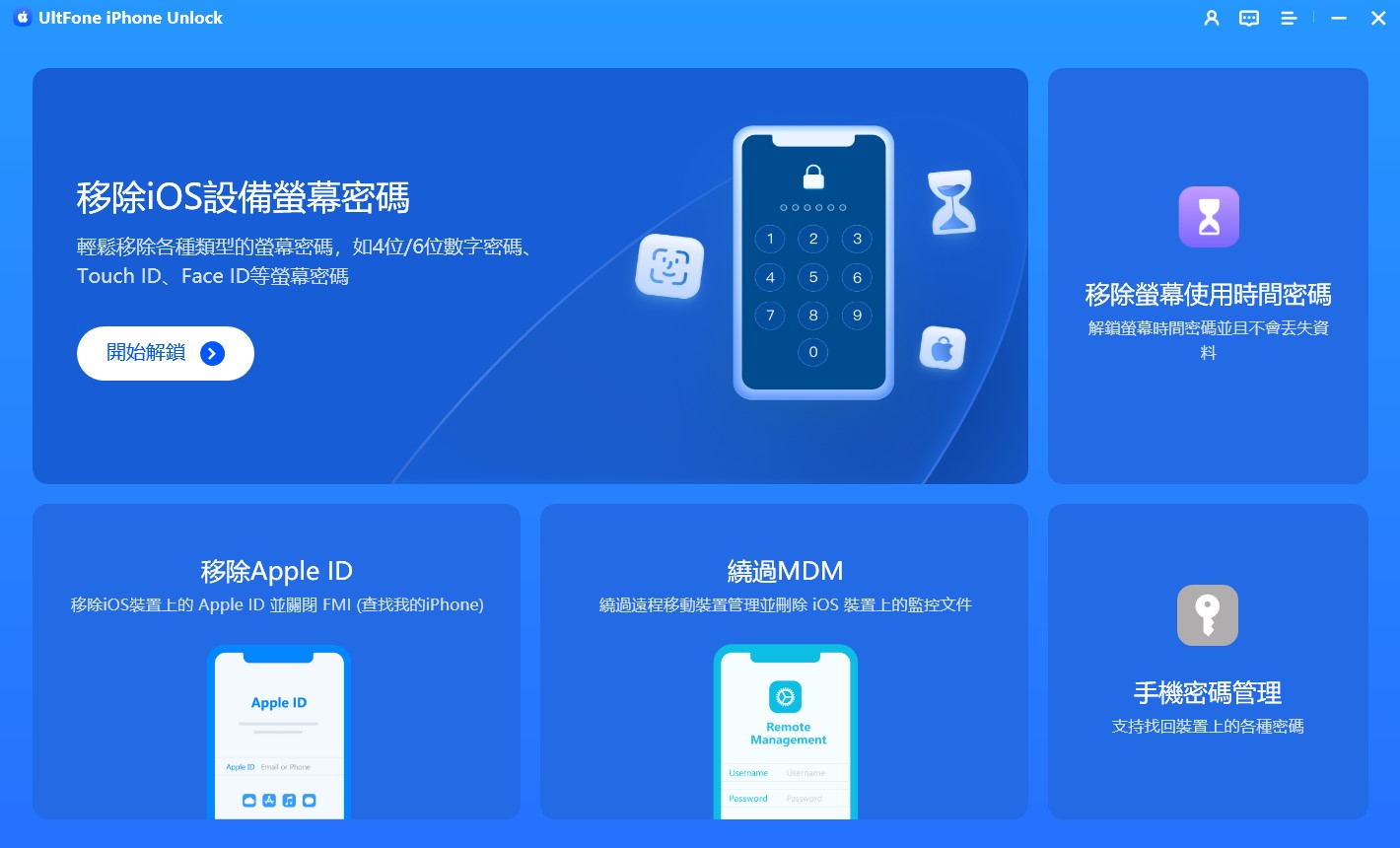有/無密碼,四種強制删除 Apple ID的有效方法!
 Jerry Cook
Jerry Cook- 2024-06-20更新 / Apple ID
Apple ID 早已成為我們日常生活中不可或缺的一部分,它與我們的裝置、資料、應用程式等息息相關。然而,當我們打算轉讓或更新裝置、或出於安全考慮時,可能需要強制登出或強制刪除 Apple ID。這時,很多人會擔心:永久刪除 Apple ID 帳號後,我的資料會不會不見?無密碼的情況下又該如何删除Apple ID?
本文將詳細解答這些疑問,並指導您如何正確、安全地進行移除Apple ID ,實現舊 Apple ID 轉新 Apple ID。
一、刪除 Apple ID 會怎樣?
刪除 Apple ID 會對您的裝置和服務產生較大的影響。以下是刪除 Apple ID 可能帶來的一些後果:
1.無法訪問 Apple 服務:
- 刪除 Apple ID ,您將無法訪問與該帳號相關的所有 Apple 服務,例如 iCloud、App Store、iTunes、Apple Music、Apple Pay、Apple Books 和 Apple Podcasts。
2.數據和內容丟失:
- 與您的 Apple ID 相關聯的所有數據和內容將被永久刪除,包括 iCloud 中的照片、影片、影片和備忘錄等。
- 您已購買或下載的應用程式、音樂、影片和書籍將無法重新下載。
3.裝置同步中斷:
- iCloud 同步和備份功能將無法使用,這意味著您的裝置之間無法同步聯絡人、日曆、郵件和其他資料。
- 與 Apple ID 相關的所有裝置(如 iPhone、iPad、Mac 等)將無法進行同步。
4.Apple裝置使用限制:
- 您的 Apple 裝置將無法使用 Find My iPhone(查找我的 iPhone)功能,這使得在裝置丟失或被盜時難以找回。
- 無法使用 Apple 的家庭共享功能。
5.訂閱自動取消:
- 與 Apple ID 相關的所有訂閱(例如 Apple Music 或 Apple TV+)將被取消,且任何剩餘的訂閱時間將無法退款。
6.社交和通訊影響:
- 您將無法再使用 iMessage 和 FaceTime,iCloud 郵箱和 Apple ID 相關的其他電子郵件地址將無法使用。
注意事項:
- 在刪除 Apple ID 之前,請務必備份所有重要數據並確保已下載並保存任何需要保留的內容。
- 刪除 Apple ID 是一個不可逆的操作,請務必確定您真的不再需要使用該 Apple ID。
- 如果您只是想停止使用某些 Apple 服務,考慮暫停或取消相應的訂閱,而不是刪除 Apple ID。
二、有密碼,如何解除 Apple ID ?
方法一:在設定中刪除Apple ID
當您打算不再使用某個Apple ID,或者需要將裝置轉讓給他人時,您可以在裝置的「設定」中直接刪除Apple ID。
操作步驟:
建議備份數據:
在刪除Apple ID之前,請確保您已備份了所有重要的數據,如聯絡人、照片、備忘錄等。您可以使用iCloud備份或透過iTunes將資料備份到電腦。
登出Apple ID:
1、開啟裝置上的「設定」應用程式,點擊螢幕頂部的Apple ID名稱或圖片。
2、向下捲動並點擊「登出」或「登出Apple ID」。
3、系統會要求您輸入Apple ID的密碼以確認登出。
在此步驟中,您可以選擇是否要刪除裝置上的數據。如果您打算將裝置轉讓給他人,建議選擇刪除數據。
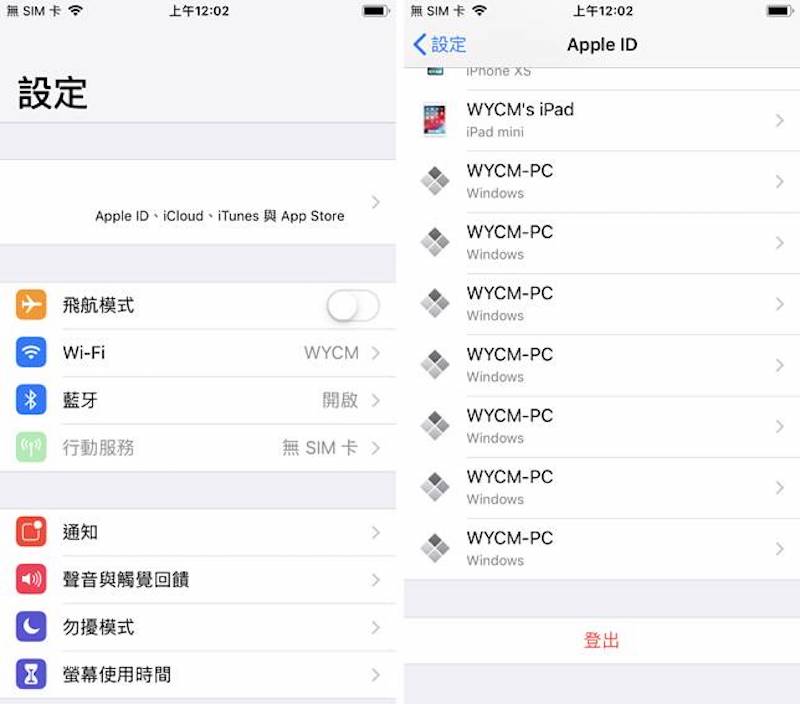
方法二:在資料與隱私權Apple 官網永久刪除Apple ID帳號
在Apple官網的資料與隱私權部分,您可以找到永久刪除Apple ID帳號的選項。這是一個不可逆轉的操作,可參考以下步驟:
1、登入資料與隱私權 Apple ID官網,登入您要刪除的Apple ID和密碼進行登入。
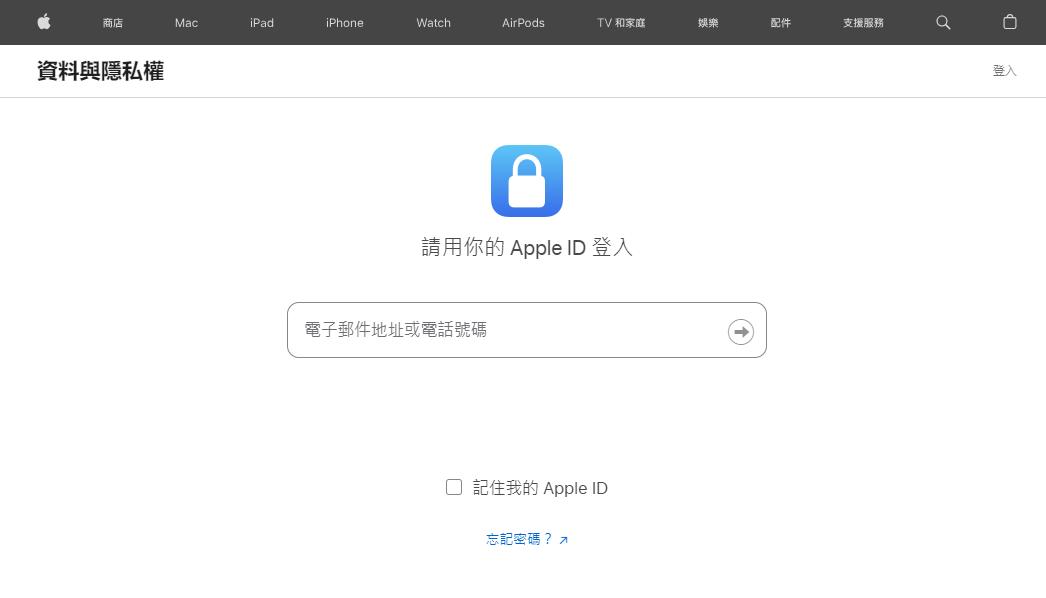
2、在管理資料中點選“要求刪除您的帳號”,之後界面進一步提示您刪除的具體注意事項,請進行確認並閱讀同意條款與約定。
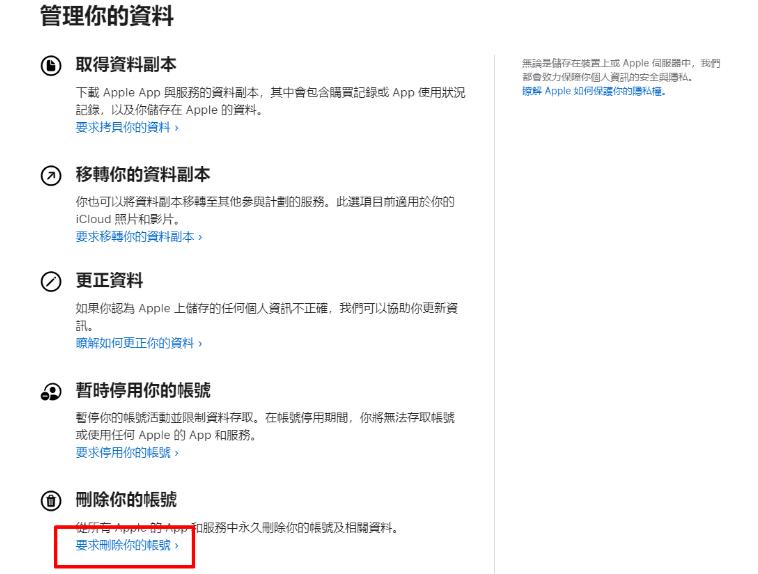
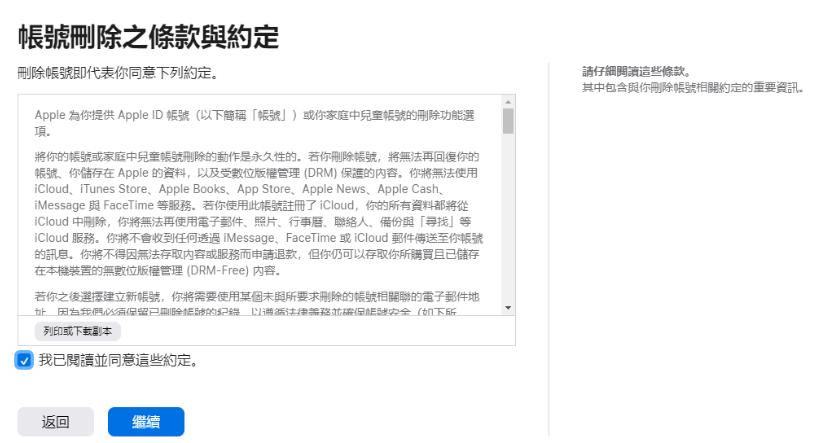
3、按照界面提示,選擇取得帳號狀態更新的重要訊息方式,並點擊繼續。當提示Apple ID存取代碼時,可以選擇列印、下載或寫下代碼,用來進行取消刪除Apple帳號請求。
4、之後確認點擊「刪除帳號」,提交刪除請求後,Apple將進行審核,您需等待幾天時間,系統會進行驗證並做刪除,一旦請求被處理,Apple將向您發送一封確認郵件/其它接收方式,告知已永久刪除Apple ID。
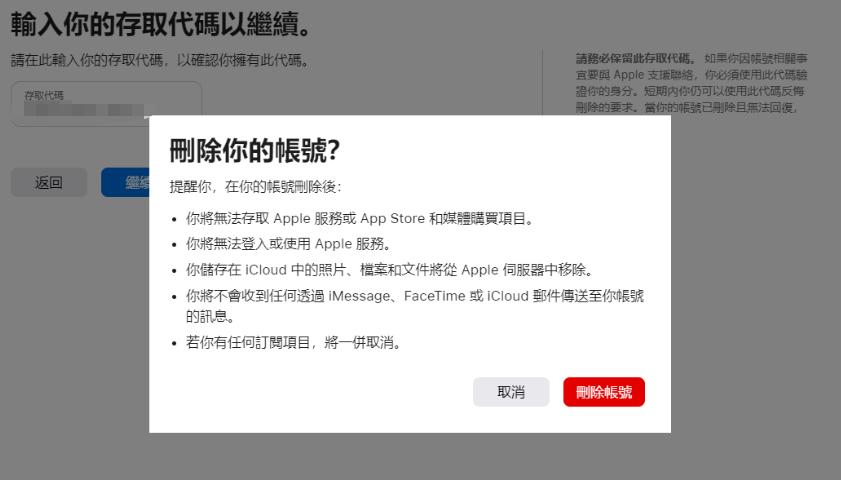
三、無密碼,如何強制刪除Apple ID?
方法一:透過UltFone iPhone Unlock無密碼刪除Apple ID
當您不慎忘記Apple ID密碼,並急於尋找一種高效可靠的解決辦法時,推薦使用UltFone iPhone Unlock這款神奇的無密碼刪除Apple ID工具。此款工具能在極短的時間內,幫助您順利从舊Apple ID 轉新Apple ID,重獲對Apple ID的訪問權限。
那麼,為何選擇 UltFone iPhone Unlock 來處理忘記Apple ID安全問題的情況呢?與市面上其他解決方案相比,UltFone iPhone Unlock擁有以下獨特優勢:
- 幫助您解鎖Apple ID,全程無需回答安全問題、提供電話號碼或電子郵件驗證。
- 無需驗證恢復秘鑰或電話號碼,操作過程更加便捷。
- 即便忘記密碼,也能輕易解鎖您的iPhone。
- 繞過螢幕使用限制或MDM限制,不會造成任何數據損失。
- 安全性高、操作簡單,是100%有效的解決方案。
- 支援所有的iOS,包括最新的iOS 18。
現在,就讓我們一起來看看如何操作吧!
步骤1免費下載並安裝適用於您電腦系統(Windows或Mac)的 UltFone iPhone Unlock工具,然後選擇「移除Apple ID」。
免費下載 Windows版 安全下載 免費下載 Mac版 安全下載 立即購買 立即購買 
步骤2點擊「下一步」按鈕,系統將自動移除當前與您的iPhone、iPad或iPod touch相關聯的Apple ID和iCloud帳號。這裏會出現三種情況:
若 「查找我的 iPhone」 已經關閉
系統將會偵測到您的 apple ID,然後立刻解鎖您的數據,過程大約幾秒鐘
若 「查找我的 iPhone」 已經開啟,而 iOS 版本低過 iOS 11.4
您必須先重置 iPhone。(來到 「設定」 > 「常規」 > 「重置所有設置」 >)。接著,您的裝置將會自動重啟,系統會立刻開始刪除您的 apple ID 及 iCloud 帳號
若 「查找我的 iPhone」 已經開啟,而 iOS 版本為 11.4 或更高
您必須確保已經設置熒幕的鎖定密碼已經啟用 「雙因素身份驗證 Two-Factor Authentication」

步骤3成功解鎖Apple ID後,當您的裝置重新啟動時,若是啟用鎖定畫面,則按照界面指示在啟動設定中選擇「使用裝置密碼解鎖」選項。之後,您就可以輕鬆創建一個全新的Apple ID了。

方法二:透過復原模式強制刪除Apple ID
當Apple ID遇到無法登出、被停用或 Apple ID 移除裝置等其他問題時,透過復原模式強制刪除Apple ID是一種解決方案。但請注意,這是一個不可逆轉的比較複雜的操作,需要小心謹慎操作。
操作步驟:
1、在電腦上啟動iTunes(若您使用的是macOS Catalina 10.15或更新版本,也可使用Finder)。確保iTunes已更新至最新版本,然後使用適當的數據線將iPhone連接至電腦,確保連接穩定。
2、進入復原模式:依據您的設備型號和iOS版本,進入復原模式的步驟可能有所不同。通常,您需要同時按下設備的某些按鍵(如Home鍵和電源鍵)來進入該模式。
- iPhone8或以上機型:按下音量+按鈕,然後按音量-按鈕,持續按住側面按鈕直到進入復原模式介面。
- iPhone7/7 Plus :同時按住音量-和側面按鈕,直到看到復原模式畫面。
- iPhone6/6s或更早機型:同時按住主畫面和側邊按鈕,直到出現復原模式。

3、一旦iPhone進入復原模式,iTunes將會檢測到並顯示相應的通知。請仔細閱讀通知內容,並點擊先後點擊「回復」>「好」。這一過程可能較長時間,請耐心等待。
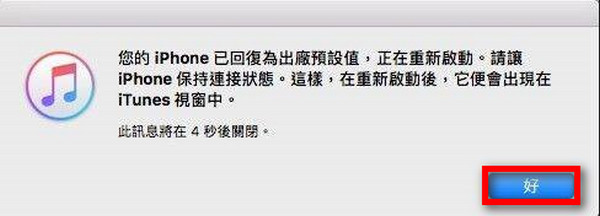
一旦復原完成,您將需要重新設定裝置。在此過程中,您將被要求設定新的Apple ID或登入現有的Apple ID(如果您打算繼續使用Apple服務的話)。
結語:
本文大家介紹了刪除Apple ID的四種方法及完整流程,但在進行這項操作之前,請務必深思熟慮。因為一旦您選擇註銷Apple ID,與之相關聯的所有個人資料、購買記錄、雲端存儲數據等將會永久消失,且無法恢復。因此,這不僅僅是一個簡單的登出動作,而是對您數字身份的一次重大調整。
若您確實有強烈需求需要強制刪除Apple ID,我們推薦您使用UltFone iPhone Unlock這款安全且高效的工具。它經過精心設計,能夠確保在刪除過程中不影響您的裝置安全,讓您輕鬆完成無密碼刪除Apple ID,快速簡單實現舊 Apple ID 轉新 Apple ID